ABB drive window light使用说明
abbdrivewindowlight使用说明

暂时适用于ACS800 DCS800 ACS550使用的是ABB面板的串口你需要买1个USB转RS232的线
然后自己做一根RS232转RJ45的线
RE232母头RJ45
2 1
3 3
5 2
5 6 (2,6短接)
安装ABB drive window light
使用自制的RS232转RJ45的线,通过ABB面板串口。
连接RS232转USB线连接电脑。
打开drive window light
我的drive window light 是中文版的可以网上去下个中文的替换下ABB变频器参数设置软件UP 版本汉化
这个是打开的界面.
选择文件菜单下的新建在线装置。
正在加载中
加载成功之后会显示参数列表
打开装置菜单下参数与信号下的上载全部参数。
把参数全部上载。
把下载下来的全部参数另存。
然后看下另存的文件大小应该不小于100KB。
那就是完整的参数文档。
如果小于旧说明全部参数没有上传请重新再来。
注意:因为是的传输速率所以在上传全部参数与另存的时候会很慢注意这时不要去动电脑,否则程序会无法响应。
Drive Window使用指导1

Drive Window使用指导首先需要在电脑上安装Drive Window软件。
在安装软件时按照提示进行安装,不要修改安装路径等内容,按照默认方式安装就可以了。
软件安装完毕后就需要硬件的连接,在变频器侧需要有RDCO板,RDCO安装在RDCU板的SLOT3插槽。
光纤插在RDCO的CH3通道,光纤头深色插入RDCO 的深色插孔,光纤头的浅色插入RDCU的浅色插孔。
光纤另一头与RUSB-02的连接方式同上述连接方式。
软件安装完毕,硬件连接完毕就可是使用drive window了。
在开始菜单找到drive window,双击打开软件,将进入如下界面。
频器,软件将进入如下画面。
部菜单。
双击Parameter进入参数菜单。
示,需要对drive window按照如下方式修改。
这样所有的参数和信号就实时在线了。
还需要对monitor 的属性进行一些设置。
在monitor 区域点击鼠标右键,选择Preferences 。
会出现Graph Preferences对话框,按照如下方式设置。
这样对drive window的设置就完成了。
我们主要使用monitor和data logger 两种功能。
首先介绍monitor功能。
Drive window的monitor功能可以同时监控六个信号,监控六个信号的最快采样时间是10ms。
请按照如下的介绍来设置monitor功能。
首先双击Mode把采样模式改为fast。
样时间改为10ms。
History Buffer指的是monitor的存储缓冲区。
假如把History Buffer设为100,意思就是电脑只记录100s的数据,当时间到了101s时,第一秒的数据就丢失了。
双击History Buffer会出现设置时间的对话框,把History Buffer设为10000s即可。
X Axis Length 指的是X轴的长度,默认为10s,不需要修改。
Y Axis Max 指的是Y轴的正半部分长度,默认为100,不需要修改。
ABB_DriveWindow中文介绍

··DriveWindow是一种用于ACS600、ACS800、ACS6000 和DCS600调试和维护的Windows应用程序。
··适用的操作系统包括WindowsNT、Windows2000或者WindowsXP功能·操作控制(启动、停止、给定等))·监控信号(数字或者图像方式)·参数(改变参数值))·数据记录器(控制和显示))·故障记录器(显示故障和控制))·备份&&恢复(完成软件备份))·通过网路实现所有功能(控制、监控等)) DriveWindow要求的硬件配置::·ISA卡,,或者·PCMCIA-卡(PCMCIA-插槽或者带有PCI/PCMCIA适配器的PCI-插槽)) ·使用远程控制时需要网络适配器·DDCS电缆DW 2.X 介绍DriveWindow 是一种用于ACS600、ACS800、ACS6000和DCS600 调试和维护的Windows 应用程序。
适用的操作系统包括Windows NT、Windows 2000或者Windows XP功能·操作控制(启动、停止、给定等·监控信号(数字或者图像方式)·参数(改变参数值·数据记录器(控制和显示·故障记录器(显示故障和控制·备份恢复(完成软件备份·通过网路实现所有功能(控制、监控等DriveWindow要求的硬件配置·ISA 卡或者·PCMCIA-卡(PCMCIA-插槽或者带有PCI/PCMCIA 适配器的PCI-插槽·使用远程控制时需要网络适配器·DDCS 电缆©Companyname-1-DW 2.X 启动程序11或者双击程序图标只有当传动处于远程控制模式下时,大多 2数操作才可以实现。
ABB变频器操作说明书-(最新版-修订)

CONST SPEED
ABB
ACS550
RELAY OUTPUT ( 继电器输出)
1404-1418
继电器1-6的延时(3600S)
© Company name - 20
1406 1408
1407 1408
ABB
ACS550
Parameter lock ( 参数锁定)
参数1602和1603
torque limits Critical
frequencies lock-out
Extensive protection features
Preprogrammed software functions
保护特性
Hardware features
▪ Overcurrent ▪ DC overvoltage ▪ DC undervoltage ▪ Power plate
ABB
© Company name - 8
ACS550
应用宏: PID 控制
该应用宏用于多种闭环控制系统,如压力控制,流量控制等。
输入信号 • 模拟给定(AI1) • 实际值(AI2) • 起/ 停– 手动/PID (DI1, 6) • EXT1/EXT2 选择(DI2) • 恒速选择(DI3, 4) • 运行允许(DI5)
Push-button use 按钮控制
Alternating the direction 交替变换转动方向
Ref. in- and decrease through Dis 数字信号来控制给定
Two control modes (HVAC) 两种外部控制模式
Closed loop control: pressure, flow ... 闭环控制系统:压力,流量 For pump and fan
Drive-window使用简易说明PPT课件
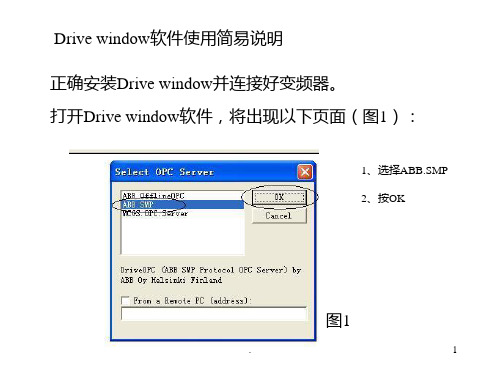
.
11
图8-3
3、设置需要监控的参数,选中参数后再按
键;如图8-3;
.
12
4、按图8-4中红圈设置参数;
.
图8-4
13
5、监控
------开始监控; ------停止监控; ------暂停监控; ------清除所有监控记录;
.
键说明;
14
四、电脑控制变频器启/停例图。
1、点击
;如图9-1;
Drive window软件使用简易说明 正确安装Drive window并连接好变频器。 打开Drive window软件,将出现以下页面(图1):
1、选择ABB.SMP 2、按OK
图1
.
1
一、参数修改例图。
1、双击
图2-1 见图2-1;
图2-2
2、双击Parameters,见图2-2;
.
2
3、选择需要修改的参数组及参数(双击),如图2-3;
.
图9-1
15
2、电脑控制变频器使用说明;如图9-2;
图9-2
------电脑/变频器控制切换键; ------清除变频器频率给定/速度给定; ------变频器频率给定/速度给定输入; ------变频器频率给定/速度给定值输入确定;
------变频器故障复位; ------变频器启动; ------变频器运行停止;
.
图2-3
3
4、固定参数的修改,如图5-1;
.
图5-1
4
5、固定参数修改后,如图6、需输入参数的修改方法,如图5-2;
.
图5-2
6
5、需输入参数修改后,如图6-2;
.
图6-2
7
DriveWindow Light连接设置指导

主题
DCS800
DriveWindow Light连接指导
介绍
1、DCS 800与DriveWindow Light连接,需要使用图一中的USB转232的9针串口连接
线(ABB订货号68583667)。
USB头连接电脑,232插头连接DCS800上的X34端子,如下图一所示
图一
2、DriveWindow Light为免费软件,可以点击连接安装Setup.exe。
3、安装完成后,双击打开程序,弹出下图对话框,点击ok。
图二
4、然后弹出下面窗口如下图所示,点击cancel
图三
5、按照图四,选择菜单栏中的communication settings
图四
6、弹出图四对话框,按照图中的参数进行设置。
其中红色标记的Port选项,需要在“我的
电脑”→右键“属性”(图六)→“硬件”→“设备管理器”(图七),硬件选项卡中确定当前使用的端口号(图八)。
图五图六图七
7、设置完成后点击图五的OK按钮,选择图九中菜单栏的新在线传动。
则设备正确连接。
8、连接正确,如下图十所示。
图十感谢使用abb产品!。
ABB_DriveWindow中文介绍

··DriveWindow是一种用于ACS600、ACS800、ACS6000 和DCS600调试和维护的Windows应用程序。
··适用的操作系统包括WindowsNT、Windows2000或者WindowsXP功能·操作控制(启动、停止、给定等))·监控信号(数字或者图像方式)·参数(改变参数值))·数据记录器(控制和显示))·故障记录器(显示故障和控制))·备份&&恢复(完成软件备份))·通过网路实现所有功能(控制、监控等)) DriveWindow要求的硬件配置::·ISA卡,,或者·PCMCIA-卡(PCMCIA-插槽或者带有PCI/PCMCIA适配器的PCI-插槽)) ·使用远程控制时需要网络适配器·DDCS电缆DW 2.X 介绍DriveWindow 是一种用于ACS600、ACS800、ACS6000和DCS600 调试和维护的Windows 应用程序。
适用的操作系统包括Windows NT、Windows 2000或者Windows XP功能·操作控制(启动、停止、给定等·监控信号(数字或者图像方式)·参数(改变参数值·数据记录器(控制和显示·故障记录器(显示故障和控制·备份恢复(完成软件备份·通过网路实现所有功能(控制、监控等DriveWindow要求的硬件配置·ISA 卡或者·PCMCIA-卡(PCMCIA-插槽或者带有PCI/PCMCIA 适配器的PCI-插槽·使用远程控制时需要网络适配器·DDCS 电缆©Companyname-1-DW 2.X 启动程序11或者双击程序图标只有当传动处于远程控制模式下时,大多 2数操作才可以实现。
ABB智能照明触摸屏操作手册

2.
(1)将开关面板上方的防误操作开关按下,当LID指示灯点亮后方可对面板进行操作。
(2)以五联面板为例,第一联低等照度,第二联中等照度,第三联开启一半,第四联开启前段部分。第五联全开/全关。(左关/右开)
点击车间灯光全开,在弹出对话框中点击ON开启按钮,点击OK操作完毕(如图2-6)。
图2-6
(2)车间灯光全关操作步骤
在触摸屏主菜单中点击车间整体控制,输入密码1111,按OK进入车间整体控制菜单(如图2-5),点击车间灯光全关,在弹出对话框中点击OFF!!关闭按钮,点击OK操作完毕。
(3)
在触摸屏主菜单中点击绿色通道照明,输入密码1111,按OK进入绿色通道菜单(如图2-7),点击绿色通道照明按钮,在弹出对话框中进行相应的开启和关闭操作。
3MMC/SD卡读卡机
4. 基本参数
型号6136/100C
功能数量(控制设备数量)100
场景数量32场景
20组设备/场景
定时数量20通道
10个时间/通道
报警/故障信息数量50
IR通道10
模拟有人在家有
内置室内温控器有
显示320 x 240像素256彩色
消息功能有
信息功能有
警报时钟/定时器功能有
读卡机SDMMC
ABB触摸屏操作手册
一
1.
工作于230V,应由受过培训的专业人员操作!安装和拆卸前须断开主要电源!
屏幕表面的刮痕会影响触摸屏的操作。
切勿用坚硬或锋利的物体触摸屏幕,否则会损伤屏幕的表面。
不要将清洁剂和水直接喷洒在触摸屏表面。
用柔软的布轻轻擦拭屏幕表面。
ABB传动调试软件DriveWindow介绍
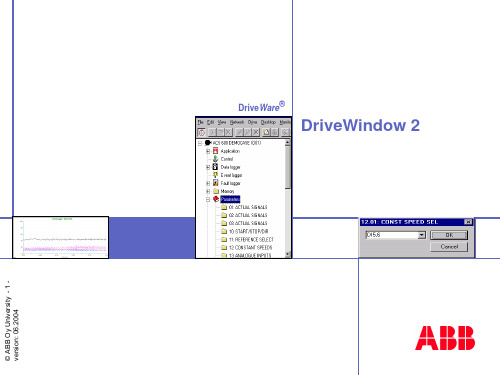
DriveWare®
© ABB Oy FINLAND- 2 -
DriveWindow 2
Connection
Connection alternatives:
1. Direct connection (point-to point) between the PC and the drive (the most
GOF= Glass Optic Fibre HCS = Hard Clad Silica Fibre POF = Plastic Optical Fibre
OR
OR
NISA-03 (ISA)
PCMCIA-adapter (PCI) + NDPA-02 (PCMCIA) + NDPC-02 (5Mb) or
ITEM LIST PANE
Size of the window parts can be changes
TREND DISPLAY PANE
TREND SETTINGS PANE
Status bar
DRIVE STATUS OFF-LINE or COMM. BREAK
NOT RUNNING RUNNING (forward) FAULT WARNING
-button from the Toolbar
3
Selected item shown in the monitor and it is marked in the signal list
DriveWare®
© ABB Oy FINLAND- 11 -
DriveWindow 2
Monitor: Settings and scaling
3. Ring. Drives can be connected in a ring .
Drivewindow软件调试ABB变频器流程
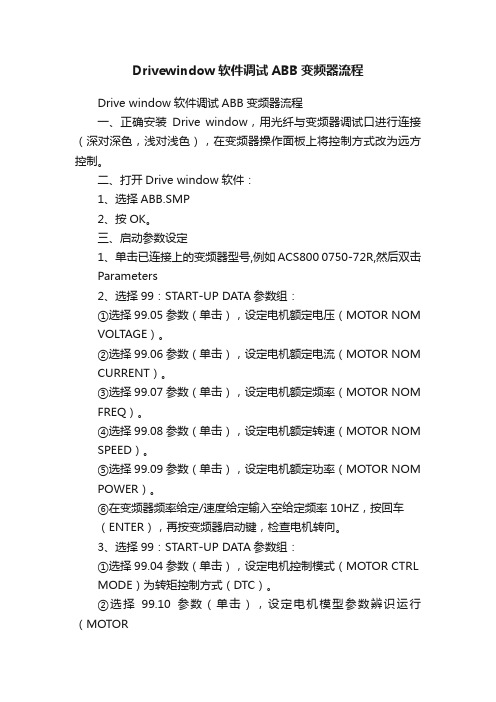
Drivewindow软件调试ABB变频器流程Drive window软件调试ABB变频器流程一、正确安装Drive window,用光纤与变频器调试口进行连接(深对深色,浅对浅色),在变频器操作面板上将控制方式改为远方控制。
二、打开Drive window软件:1、选择ABB.SMP2、按OK。
三、启动参数设定1、单击已连接上的变频器型号,例如ACS800 0750-72R,然后双击Parameters2、选择99:START-UP DATA参数组:①选择99.05参数(单击),设定电机额定电压(MOTOR NOMVOLTAGE)。
②选择99.06参数(单击),设定电机额定电流(MOTOR NOMCURRENT)。
③选择99.07参数(单击),设定电机额定频率(MOTOR NOMFREQ)。
④选择99.08参数(单击),设定电机额定转速(MOTOR NOMSPEED)。
⑤选择99.09参数(单击),设定电机额定功率(MOTOR NOMPOWER)。
⑥在变频器频率给定/速度给定输入空给定频率10HZ,按回车(ENTER),再按变频器启动键,检查电机转向。
3、选择99:START-UP DATA参数组:①选择99.04参数(单击),设定电机控制模式(MOTOR CTRLMODE)为转矩控制方式(DTC)。
②选择99.10参数(单击),设定电机模型参数辨识运行(MOTORID RUN MODE)为标准辨识(STANDARD)电机转动或简化辨识(REDUCED)电机不转。
③在变频器频率给定/速度给定输入空给定为0,按启动键,电机进入辨识运行状态。
注意:变频器报的警告信息FF30,是需要对电机进行辨识的故障代码;FF33是选择电机辨识运行的故障代码;FF32是已经进行电机辨识励磁故障代码;以上故障代码均属正常现象,继续传动就可以。
四、变频器监控参数设定设置监控的参数,选中参数后再按曲线选择键进行确认,参数与所选择的曲线颜色相对应,也可选择更多的参数进行监控显示,举例如下:1、选择01:ACTUAL SIGNA参数组①选择01.02参数(双击),设定电机转速(SPEED)计算值。
Drive-Window使用指南

Drive Window使用指南Drive Window使用指南《数据监控》一、首先打开Drive Window工具二、选择ABB.SMP,单击OK,进入如下画面三、双击左上方的蓝色区域,向下移动滚动条,找到Parameters并双击四、单击01:ACTUAL SIGNALS,在右侧上方显示出许多参数五、单击所需要监控的参数,然后分别点击Add Monitored I ems;Activate/Deactivate Items or I tem Set;Lock/Unlock I ems三个按钮,一般监控输出频率、输出电流、输出力矩、输出功率、直流母线电压、模块温度六条曲线。
五、双击Parameters,只显示选中的参数六、设置历史缓冲区时间:双击History Buffer,在弹出对话框中填入所需时间,单位为秒,尽量设置长一些,一般设为20000,然后单击OK。
七、设置X轴长度,双击X Axis Length (s),一般设置为100即可。
八、设置Y轴最大值,双击Y Axis Maximum,一般设置为650,大于所监控数据中的最大值即可。
九、设置Y轴最小值,双击Y Axis Minimum,设置为0。
十、单击启动监控按钮Start or Continue Monitoring,即可对所选参数进行监控。
十一、监控过程中如果想查看过去的波形,可按下暂停键Pause Monitoring,查看结束,按下启动按钮会继续监控,暂停期间的数据不会丢失。
十二、监控结束:按下停止按钮Stop Monitoring。
十三、按下停止按钮后必须把以前的曲线删除后才能重新启动监控。
(重要曲线需要先保存)十四、保存曲线:单击File,找到Graph目录下的Save All并单击,在弹出对话框中选择存放位置和文件名,再点击保存即可。
《软件备份》一、Drive Window与电脑、ABB主板连接正常后,单击菜单栏的file,找到System Software-New-Backup Package并单击二、单击菜单栏的file,找到System Software子菜单Back All并单击此时,Drive Window自动开始备份,如下图所示:三、备份完成后,单击菜单栏的file,找到System Software子菜单SaveAs并单击四、在弹出对话框中选择保存位置和想要保存的文件名,点击保存即可。
Drive window参数下载和备份

Drive Window备份、下装RDCU数据和系统软件一、如何建立网络连接1、计算机直接连接到传动网络中。
2、计算机单独连接指定的RDCU控制板(建议使用此种方式,比较安全)CH3二、系统软件备份1、启动Drive Window软件2、选择“ABB.SMP”,点击“OK”按钮3、选中file下拉菜单中System Software子菜单New子菜单中的Backup Package4、打开已经存在的备份,从新备份。
5.0.0、备份网络内的所有传动点5.1.0备份单个传动点5.1.1选中要备份的传动点。
6、备份进行中7、保持备份包8、或者选中save as选择存储位置9、退出备份四、系统软件恢复1、修改目标RDCU内参数70.15,修改ch3的地址和要恢复参数的地址一致2、打开系统软件备份包3、选择恢复4、等待搜索5、选择要恢复的传动点yes6、确认要恢复传动点参数吗?点8、退出备份包五、参数备份3、启动Drive Window软件4、选择“ABB.SMP”,点击“OK”按钮5、如果通讯正常,会自动连接网络内的所有传动点,选中需要备份的传动点。
4、选择File下拉菜单中Parameter下子菜单中的Save As6、选择存储位置和存储的名字,点击save确认,备份完成。
六、参数恢复1、选择File下拉菜单中Parameter下子菜单中Open2、打开要恢复的传动点参数。
3、选中要把参数恢复到的目标RDCU7、修改目标RDCU参数70.15,修改ch3的地址和要恢复参数的地址一致6、选择File下拉菜单中Parameter下子菜单中Download7、点击弹出对话框的OK8、点击YES9、点击yes10、下装进行中。
ABB变频器操作说明和主要参数

ABB变频器操作说明和主要参数1.键盘按钮位置、名称ABB键盘图4—42。
图4—42 ABB键盘〔退出/实际〕〔菜单〕〔上下传/功能〕〔传动选择〕〔快上〕〔上〕〔快下〕〔下〕〔确定〕〔远近〕〔复位〕〔给定〕〔启动〕〔正转〕〔反转〕〔停机〕2. 键盘按钮中英文对照:ACT——退出/实际PAR——菜单FUNC——上下传/功能DRIVE——传动选择ENTER——确定LOC/REM——远近控RESET——复位REF——给定3.选择键盘操作:按‘远近’,显示1 〔远控—面板操作〕变为1 L。
按‘给定’,中部显示中括号[]。
按‘启动’,右上角显示0变为1。
按‘快上’或‘上’或‘下’,电机转。
.按‘停机’,按‘正转’或‘反转’变向。
按‘给定’,按‘启动’,按‘上’或‘快上’或‘下’。
电机反转。
三、参数1.参数设置:按〔菜单〕,按〔快增〕或〔快减〕调出大菜单;按△〔慢增〕或〔慢减〕调出子菜单。
按〔确认〕给最下行需要改动的加中括号[],按〔或,或△或〕修改,按〔确认〕保存——中括号消除,按〔退出〕,恢复待机状态。
700采煤机变频器参数:U=380V,I=152A,r=1477,P=80KW,f=50Hz.930采煤机变频器参数:U=380V,I=105A,r=1475,P=55KW,f=50Hz.。
2.举例:改电机电压。
按“菜单〞键,显示“”,按〔快减〕一下,显示“”,按△4下,显示“”和“***V〞,按“确认〞,显示[***V]。
按或或按△或改变中括号中数字为380V;按确认,中括号消失。
改电机电流:按△1下,显示“〞和“***A〞,按“确认〞,显示[***A]。
按或或按△或改变中括号中数字为60A;按确认,中括号消失。
改变电机功率:按△3下,显示“〞和“***kw〞,按“确认〞,显示[***kw]。
按或或按△或改变中括号中数字为55kw;按确认,中括号消失。
停顿操作40秒,键盘自动恢复为监视状态。
变频器菜单11.05是上限频率,20.08是最大频率。
drivewindow使用指南

Drive Window使用指南Drive Window使用指南《数据监控》一、首先打开Drive Window工具二、选择,单击OK,进入如下画面三、双击左上方的蓝色区域,向下移动滚动条,找到Parameters并双击四、单击01:ACTUAL SIGNALS,在右侧上方显示出许多参数五、单击所需要监控的参数,然后分别点击Add Monitored Iems;Activate/Deactivate Items or Item Set;Lock/Unlock Iems三个按钮,一般监控输出频率、输出电流、输出力矩、输出功率、直流母线电压、模块温度六条曲线。
五、双击Parameters,只显示选中的参数六、设置历史缓冲区时间:双击History Buffer,在弹出对话框中填入所需时间,单位为秒,尽量设置长一些,一般设为20000,然后单击OK。
七、设置X轴长度,双击X Axis Length (s),一般设置为100即可。
八、设置Y轴最大值,双击Y Axis Maximum,一般设置为650,大于所监控数据中的最大值即可。
九、设置Y轴最小值,双击Y Axis Minimum,设置为0。
十、单击启动监控按钮Start or Continue Monitoring,即可对所选参数进行监控。
十一、监控过程中如果想查看过去的波形,可按下暂停键Pause Monitoring,查看结束,按下启动按钮会继续监控,暂停期间的数据不会丢失。
十二、监控结束:按下停止按钮Stop Monitoring。
十三、按下停止按钮后必须把以前的曲线删除后才能重新启动监控。
(重要曲线需要先保存)十四、保存曲线:单击File,找到Graph目录下的Save All并单击,在弹出对话框中选择存放位置和文件名,再点击保存即可。
《软件备份》一、Drive Window与电脑、ABB主板连接正常后,单击菜单栏的file,找到System Software-New-Backup Package并单击二、单击菜单栏的file,找到System Software子菜单Back All并单击此时,Drive Window自动开始备份,如下图所示:三、备份完成后,单击菜单栏的file,找到System Software子菜单Save As并单击四、在弹出对话框中选择保存位置和想要保存的文件名,点击保存即可。
ABB传动软件DriveWindow使用教程

a m e -1-•DriveWindow 是一种用于ACS600、ACS800、ACS6000和DCS600调试和维护的Windows 应用程序。
•适用的操作系统包括Windows NT 、Windows 2000或者Windows XP •DriveWindow 是一种用于ACS600、ACS800、ACS6000和DCS600调试和维护的Windows 应用程序。
•适用的操作系统包括Windows NT 、Windows 2000或者Windows XP功能·操作控制(启动、停止、给定等)·监控信号(数字或者图像方式)·参数(改变参数值)·数据记录器(控制和显示)·故障记录器(显示故障和控制)·备份& 恢复(完成软件备份)·通过网路实现所有功能(控制、监控等)功能·操作控制(启动、停止、给定等)·监控信号(数字或者图像方式)·参数(改变参数值)·数据记录器(控制和显示)·故障记录器(显示故障和控制)·备份& 恢复(完成软件备份)·通过网路实现所有功能(控制、监控等)DriveWindow 要求的硬件配置:·ISA 卡, 或者·PCMCIA-卡(PCMCIA-插槽或者带有PCI/PCMCIA 适配器的PCI-·使用远程控制时需要网络适配器·DDCS 电缆DriveWindow 要求的硬件配置:·ISA 卡, 或者·PCMCIA-卡(PCMCIA-插槽或者带有PCI/PCMCIA 适配器的PCI-插槽·使用远程控制时需要网络适配器·DDCS 电缆1工具栏状态栏离线或通信中断没有运转运转(正转)故障警告传动状态浏览树面板监控器/数据记录器Trend Settings Panel 桌面窗口大小可以改变双击电机以打开浏览树只有在传动单元处于远程控制时,大多数操作才能进行。
ABB传动调试软件DriveWindow介绍

3
© ABB Oy FINLAND- 11 -
Selected item shown in the monitor and it is marked in the signal list
DriveWare®
DriveWindow 2
Monitor: Settings and scaling
Monitor mode:Normal or Fast Within the Normal mode min. sampling interval is 10ms within Fast-mode it is 1ms Sampling interval in ms “Size of the history” Size of the buffer in seconds “Size of the history behind the screen” Length of the screen in seconds Change the length by double-click it, if it is necessary Set y-axis minimum and y-axis maximum Scalings; depend on selected Scaling Method, see previous slide. Display = Cofficient*ACT value + offset OR Display = 100 % with full signal range
5
DriveWare®
DriveWindow 2
Line display type
Graph preferences
1
2
Scaling method.
- 1、下载文档前请自行甄别文档内容的完整性,平台不提供额外的编辑、内容补充、找答案等附加服务。
- 2、"仅部分预览"的文档,不可在线预览部分如存在完整性等问题,可反馈申请退款(可完整预览的文档不适用该条件!)。
- 3、如文档侵犯您的权益,请联系客服反馈,我们会尽快为您处理(人工客服工作时间:9:00-18:30)。
暂时适用于ACS800 DCS800 ACS550使用的是ABB面板的串口你需要买1个USB转RS232的线
然后自己做一根RS232转RJ45的线
RE232母头RJ45
2 1
3 3
5 2
5 6 (2,6短接)
安装ABB drive window light
使用自制的RS232转RJ45的线,通过ABB面板串口。
连接RS232转USB线连接电脑。
打开drive window light
我的drive window light 是中文版的可以网上去下个中文的替换下ABB变频器参数设置软件2.7 UP 2.92版本汉化
这个是打开的界面.
选择文件菜单下的新建在线装置。
正在加载中
加载成功之后会显示参数列表
打开装置菜单下参数与信号下的上载全部参数。
把参数全部上载。
把下载下来的全部参数另存。
然后看下另存的文件大小应该不小于100KB。
那就是完整的参数文档。
如果小于旧说明全部参数没有上传请重新再来。
注意:因为是9.6K的传输速率所以在上传全部参数与另存的时候会很慢注意这时不要去动电脑,否则程序会无法响应。
